Durante lo streaming tramite OBS, potresti riscontrare Lag OBS durante i giochiImmagina di essere in una partita ad alta tensione e che poi la partita inizi a scattare, rovinando il tuo gameplay e l'esperienza di visione degli altri. Lag e cali di frame sono fenomeni normali e, per questo motivo, è necessario trovare una soluzione oggi stesso, in modo da poter risolvere il problema prima che si verifichi. Continua a leggere questo articolo per scoprire come risolvere questo problema.
Parte 1: Perché OBS è in ritardo durante la registrazione
Questo ritardo di OBS può essere attribuito ai componenti fisici e alle impostazioni di configurazione delle piattaforme. Il problema più evidente è che, il più delle volte, la CPU o la GPU devono essere più potenti per eseguire il gioco e codificare i video con una qualità adeguata. Il punto importante è che OBS è un software che richiede molta CPU e molta GPU; se il computer sfrutta al massimo la CPU, i problemi di prestazioni si manifestano rapidamente. Un altro problema comune per cui molti utenti spesso necessitano di aiuto è la difficoltà a modificare le impostazioni di OBS, come densità, bit rate, risoluzione o frame al secondo, che aggiungono ulteriore carico al dispositivo.
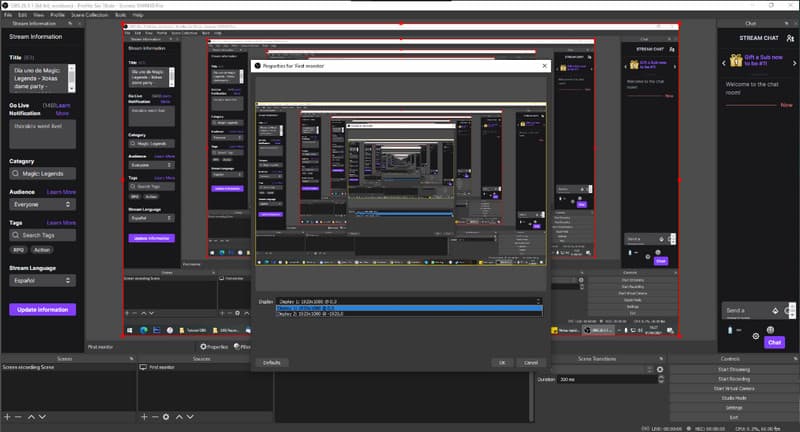
Inoltre, driver obsoleti, una quantità di RAM insufficiente e la necessità di un'adeguata accelerazione hardware possono aggravare il problema menzionato in precedenza. Inoltre, se si esegue lo streaming online, la congestione della rete può influire su OBS in modo diverso rispetto a qualsiasi altra applicazione. Le impostazioni di OBS si adatteranno alla capacità del sistema e assicurarsi che l'apparecchiatura sia ben aggiornata potrebbe fare la differenza nel ridurre al minimo il ritardo durante la registrazione.
Parte 2: 7 modi per risolvere il problema del ritardo di OBS - Metodi ufficiali per risolvere il problema
Seguendo questi passaggi, puoi risolvere la maggior parte dei problemi di OBS e offrire al tuo pubblico una sessione di registrazione o streaming soddisfacente. Un'impostazione gestisce aspetti specifici della tua configurazione, quindi combinare efficacemente diverse soluzioni ti aiuterà a determinare le impostazioni ottimali per la tua attrezzatura e il tuo streaming.
1. Bitrate e risoluzione più bassi:
L'utilizzo di bitrate e risoluzioni elevati consuma molta potenza di elaborazione, in particolare quando si desidera trasmettere in streaming a 1080 o 4K. Se si dispone di un sistema debole, si potrebbe riscontrare un ritardo nella registrazione di OBS, che potrebbe rappresentare un problema durante la presentazione. Se il problema è causato da requisiti di elaborazione elevati, ridurre il bitrate può aiutare ad alleviare lo stress computazionale. Modificare la risoluzione video a 720p o 1080p con specifiche inferiori consentirà un gameplay fluido senza perdite significative di qualità video. Un altro fattore importante è il bitrate se si esegue lo streaming su Twitch o YouTube, perché influisce sia sulla velocità di caricamento che su quella di streaming.
2. Abilita la codifica hardware:
Sulla destra è presente una scheda Impostazioni generali, con un pulsante che dice "Usa codificatore hardware": questa opzione è utile se si dispone di una GPU dedicata, perché consente di passare dalla codifica software, che utilizza la CPU, alla codifica hardware, che utilizza la GPU. Le GPU NVIDIA possono essere impostate per la codifica NVENC, offrendo soluzioni di codifica veloci con un impatto minimo sulle prestazioni. Allo stesso modo, le schede per dispositivi di vaccinazione e maturazione supportano VCE, mentre i processori Intel integrati con la grafica consentono una sincronizzazione rapida. Lasciare che sia la GPU a gestire la codifica significa che la CPU deve svolgere molto meno lavoro, il che è un'ottima notizia per giochi e applicazioni che già richiedono un processore esigente. Accedi alle impostazioni di output di OBS per determinare la codifica applicabile al tuo hardware.
3. Ottimizza le impostazioni video:
Come per la maggior parte delle altre applicazioni, elementi all'interno di OBS, come il frame rate e la qualità video, influiranno notevolmente sulle prestazioni; lo stesso vale per il gioco. I frame al secondo sono un buon parametro di misura: ad esempio, registrare a 60 FPS sarà più impegnativo che a 30 FPS. Se i problemi di prestazioni persistono, prova a impostare OBS a 30 FPS; la maggior parte degli spettatori non noterà scatti. Anche combinare questa impostazione con impostazioni semplici, come una bassa qualità delle ombre, bassi valori di riflessione e un basso anti-aliasing, può funzionare. Molti giochi oggi includono modalità prestazioni con l'obiettivo di limitare l'utilizzo di CPU e GPU, che, se attivate, possono migliorare il ritardo della registrazione di OBS durante lo streaming.
4. Aggiorna i driver grafici:
OBS viene eseguito con driver della scheda grafica di bassa qualità, il che causa sempre problemi di compatibilità, lentezza e latenza. OBS è uno strumento di trasmissione e schede grafiche come NVIDIA, AMD e Intel rilasciano spesso aggiornamenti dei driver per migliorare le prestazioni e risolvere alcuni problemi, incluso OBS. Per quanto riguarda il software specifico, è possibile visitare frequentemente la pagina del produttore e verificare la presenza di aggiornamenti, poiché l'aggiornamento dei driver può migliorare la collaborazione del sistema con OBS. Alcuni aggiornamenti dei driver includono anche alcune ottimizzazioni predefinite per alcuni giochi popolari, per consentire di mantenere streaming o registrazione fluidi.
5. Chiudere le applicazioni non necessarie:
Le applicazioni in background, soprattutto quelle che consumano CPU e RAM, sono molto dannose per il sistema, quindi OBS rallenta durante la registrazione. Giochi, browser web, applicazioni di chat, software di editing video e programmi antivirus in esecuzione in background ostacolano la potenza di elaborazione che OBS potrebbe utilizzare. Prima di registrare o trasmettere in streaming, individua le applicazioni in esecuzione e riducile a icona o chiudile. Utilizza un task manager per individuare i processi che consumano molte risorse. Questo indica che il personale di OBS potrebbe anche essere aumentato se alcuni componenti aggiuntivi vengono disattivati nel browser, l'uso delle schede viene ridotto a icona o altre applicazioni vengono impostate con priorità bassa.
6. Assegna più RAM:
OBS consiglia di utilizzare RAM sufficiente per produrre registrazioni o streaming senza ritardi. Se il sistema dispone di poca RAM, sarebbe opportuno aumentarla, soprattutto se si prevede di registrare in alta definizione o utilizzare sovrapposizioni. Un altro metodo consiste nell'aumentare la memoria virtuale del sistema, che potrebbe fungere da RAM aziendale. Questo può essere fatto su Windows selezionando Proprietà del sistema, Impostazioni di sistema avanzate e impostando una dimensione maggiore della memoria virtuale. È possibile aggiungere più RAM o migliorare le impostazioni della memoria virtuale, fornendo a OBS e ai giochi una quantità maggiore di RAM per ridurre il lagging. Allo stesso modo, è possibile correggi la cattura della finestra OBS nera quando accade mentre lo usi.
7. Limitare l'utilizzo della rete per lo streaming:
Se trasmetti in streaming live, OBS utilizza la tua rete e, in caso di ritardo, perderai alcuni fotogrammi, con un impatto diretto sulla qualità dello streaming; è consigliabile evitare di utilizzare una connessione wireless, poiché non è stabile quanto una connessione cablata. Per questo motivo, dovresti escludere tutti gli altri dispositivi dalla rete, soprattutto durante il casting. Inoltre, non trasmettere in alta definizione (HD), che richiederebbe un'ampia larghezza di banda per fornire l'eccellente streaming di cui hai bisogno. La maggior parte dei servizi di streaming consiglia di mantenere la risoluzione a 720p o 1080p a bit rate inferiori per evitare interruzioni dello streaming dovute a icone di buffer o lag.
Parte 3: La migliore alternativa a OBS per registrare partite senza rallentamenti
Il ritardo di OBS durante la registrazione continua a verificarsi anche dopo aver risolto il problema? AVAide Screen Recorder È progettato per ottimizzare le prestazioni durante la registrazione dello schermo e offre un'impostazione specifica per il gaming. Come OBS, supporta un elevato numero di fotogrammi al secondo (fps) e offre una codifica hardware per offrire la migliore esperienza di registrazione e un gameplay fluido senza sovraccaricare la CPU. Inoltre, ha un'interfaccia intuitiva che semplifica la gestione delle esigenze di registrazione. Puoi scaricarlo gratuitamente ora.

PROVALO GRATIS Per Windows 7 o successivo
 Download sicuro
Download sicuro
PROVALO GRATIS Per Mac OS X 10.13 o successivo
 Download sicuro
Download sicuro
Perché la registrazione del mio OBS è in ritardo?? Questo articolo spiega perché il problema continua a verificarsi durante l'utilizzo di OBS. Oltre a spiegarlo, forniamo anche soluzioni che puoi utilizzare per risolvere il problema con facilità.
Registra schermo, audio, webcam, gameplay, riunioni online e schermo iPhone/Android sul tuo computer.
Registrazione dello schermo
- Registrazione schermo su Windows
- Registra Instagram Live
- Copia video da Tubi
- Converti i video di YouTube in MP3
- Scarica video da Fansly
- Scaricare i video di JW Player
- Scarica i video di Bilibili
- Scarica i video di Patreon
- Scarica i video di SpankBang
- Scarica i video di Discord
- Scarica il video di DoodSream




